Programas para grabar pantalla de computadora o laptop en Windows 10
Conoce los más sencillos programas para grabar la pantalla de tu computadora y así guardar videos para tu canal de YouTube o algún proyecto personal.
- ¿Posees un Smart TV de Samsung, LG o Sony? Así puedes ver más de 50 canales gratuitos
- ¿Qué es Rakuten TV y cómo instalarla en tu Smart TV para ver miles de películas y series gratis?
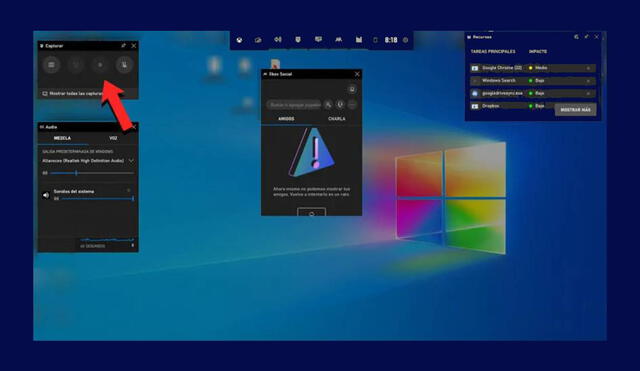
Ya sea porque estés empezando un canal de videojuegos o solo quieras dar instrucciones a otras personas en video, grabar la pantalla de tu computadora o laptop es algo que te será muy útil. Lo bueno es que existen diversas maneras para hacerlo descargando programas sumamente simples que no ocuparán mucho espacio.
Incluso el sistema Windows 10 también tiene un programa predeterminado que es muy útil y cuenta con opciones para grabar la pantalla de tu computadora o laptop. En esta ocasión te presentaremos 5 de los mejores y más usados entre los internautas.
Programa de Windows 10
La primera opción es la más fácil y, para acceder a ella, solo tienes que apretar las teclas Windows + G en tu teclado. Inmediatamente aparecerá la barra de juegos, en las que tendrás diversas opciones, entre las que están grabar la pantalla de tu ordenador, así como el audio de este o tu propia voz si así lo deseas. Podrás grabar por el tiempo que necesites y todo se guardará automáticamente en la carpeta de documentos.
Bandicam
Otra opción super sencilla de usar es Bandicam. Este es un programa gratuito que puedes descargar en tu computadora y te permitirá escoger entre grabar la pantalla completa, un área específica o un videojuego. Asimismo, se grabará el sonido de la computadora o, si haces un cambio en la configuración, el sonido de tu voz. Sin embargo, Bandicam tiene un límite de tiempo de 10 minutos para grabar.
OBS Studio
Este es un programa que utilizan muchos youtubers para hacer stream en diversas plataformas, pero que es más fácil de usar de lo que piensas. Con OBS Studio podrás grabar desde tu cámara web y tu pantalla al mismo tiempo. Aunque al principio puede ser complicada de usar, hay muchos tutoriales en YouTube que podrían ayudarte. Además, tiene muchas más funcionalidades como la mezcla de sonidos o añadir fuentes en vivo, lo que puede servirte si estás buscando un acabado más profesional en tus videos.
Free Online Screen Recorder
Este programa tiene una ventaja sobre los anteriores y es que puedes descargar el programa o simplemente usar la versión online. Podrás decidir qué sección de tu computadora grabar, al mismo tiempo capturar el sonido y añadir anotaciones a tu grabación si así lo deseas. Cabe resaltar que si utilizas la versión online, puedes guardar en una nube para no llenar de espacio tu laptop.
RecordScreen.io
Finalmente, te contamos acerca de RecordScreen.io, un programa de los más simples que existen y que no necesita de instalación. Sin embargo, debido a lo sencilla que es, las funcionalidades se reducen a solo grabar la pantalla o la web con audio incluido. Además, es importante que sepas que estos videos se descargan en el formado .webm, por lo que será necesario que lo conviertas en mp4 si así lo necesitas.
Los artículos firmados por La República son redactados por nuestro equipo de periodistas. Estas publicaciones son revisadas por nuestros editores para asegurar que cada contenido cumpla con nuestra línea editorial y sea relevante para nuestras audiencias.
